В Samsung Galaxy Tab 10.1 липсва роден скрийншот ап. Ако не искате да изкорени вашия Android Honeycomb таблет, но все пак искате да правите скрийншоти, ето как:
USB драйвери, JDK и Android SDK
Стъпка 1: Изтеглете и инсталирайте мобилните USB драйвери на Samsung.
Стъпка 2: Изтеглете и инсталирайте Java Development Kit (JDK) от Oracle.
Стъпка 3: Изтеглете и инсталирайте най-новия Android Software Development Kit.
Стъпка 4: В края на инсталацията на Android SDK изберете да стартирате SDK Manager. След като свършите търсенето на пакети, щракнете върху бутона Затвори .
Стъпка 5: Щракнете върху бутона Инсталиране, за да инсталирате пакетите. Това ще отнеме няколко минути или повече, за да завършите, така че може да искате да вземете освежаване и да се върнете.

Активирайте режима за отстраняване на грешки по USB и направете екранна снимка
Стъпка 1: На вашия Galaxy Tab отидете в Settings, Applications, Development .

Стъпка 2: Поставете отметка в квадратчето до USB debugging .

Стъпка 3: На компютъра си щракнете върху Старт, след това в полето за търсене въведете C: Program Files (x86) Android android-sdk dms.bat и натиснете Enter . Можете също да се придвижите до него с помощта на Windows Explorer и да кликнете два пъти върху ddms.bat .
Стъпка 4: Включете вашия Samsung Galaxy Tab 10.1 в USB порт на вашия компютър.
Стъпка 5: Когато Galaxy Tab се появи в горната, лява кутия, кликнете върху нея, за да я маркирате.

Стъпка 6: Натиснете Ctrl-S, за да направите заснемане на екрана.
Стъпка 7: Прозорецът за улавяне на екрана на устройството ще се покаже с вашето заснемане на екрана, което ви позволява да обновите, завъртите, запазите или копирате.

Това е всичко приятели. Сега знаете как да правите скрийншота на вашия Samsung Galaxy Tab 10.1, без да се налага да го корени първо. Наслади се!



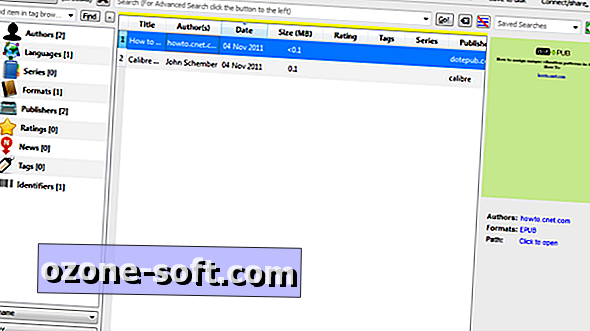





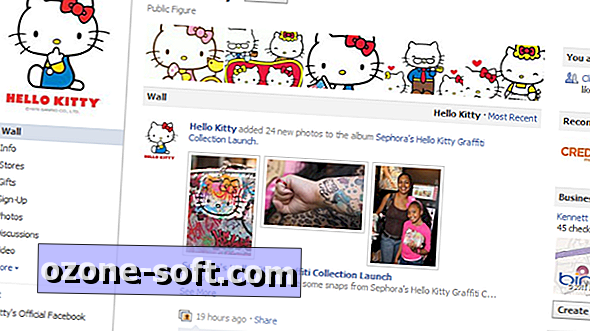



Оставете Коментар